¿Tienes una red local?, ¿tienes varios PCs conectados?, ¿Tienes una impresora y no está compartida?, ¿Pierdes el tiempo llevando diskette por diskette de un pc a otro?, conectas y desconectas tu PenDrive?
Si eres de aquellos, entonces esta guía te vendrá como anillo al dedo. En solo 9 pasos sumamente fáciles esos problemas serán del pasado.
Para hacer los siguientes pasos debemos tener nuestra red y grupo de trabajo.
Paso 1 (desde el PC donde esta montada la impresora): 
En Panel de control, Impresoras y Faxes, seleccionamos la impresora a compartir, en este caso EPSON STYLUS COLOR 1520.
Paso 2 (desde el pc donde esta montada la impresora): 
Ya seleccionada, le damos al click con el boton derecho del mouse y colocamos compartir.
Paso 3 (desde el pc donde esta montada la impresora):  Aparecerá el dialogo de propiedades abierto en la sección compartir, colocamos «compartir esta impresora», luego el nombre, y aceptar. Nos preguntara si queremos dejar los controladores para que el pc a conectarse los tenga, clickeamos Si.
Aparecerá el dialogo de propiedades abierto en la sección compartir, colocamos «compartir esta impresora», luego el nombre, y aceptar. Nos preguntara si queremos dejar los controladores para que el pc a conectarse los tenga, clickeamos Si.
Paso 4 (desde el segundo pc, el que se conectara a la impresora): 
En Panel de control, Impresoras y Faxes, hacemos click derecho y ponemos Agregar impresora .
Paso 5 (desde el segundo pc, el que se conectara a la impresora): 
Saldrá el asistente para agregar impresoras, luego pulsamos siguiente , a continuación preguntará en donde queremos buscar la nueva impresora, en este caso, seleccionamos la segunda opción que dice: «Una impresora de red» y pinchamos siguiente.
Paso 6 (desde el segundo pc, el que se conectara a la impresora): 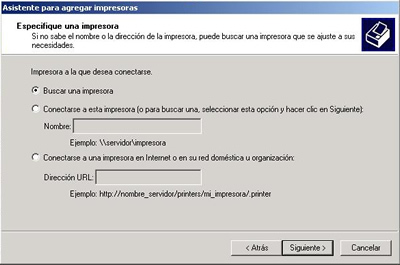 Ahora tendremos las opciones:
Ahora tendremos las opciones:
«Buscar impresora»
«Colocar la dirección de red»
«Poner dirección de Internet»
Seleccionamos buscar impresora y pinchamos siguiente.
Paso 7 (desde el segundo pc, el que se conectara a la impresora):  En este paso buscamos la impresora, en el grupo de trabajo en donde se encuentre el pc que tiene montada la impresora, una vez encontrada pulsamos siguiente . A veces hay que esperar un poco a que se cargue.
En este paso buscamos la impresora, en el grupo de trabajo en donde se encuentre el pc que tiene montada la impresora, una vez encontrada pulsamos siguiente . A veces hay que esperar un poco a que se cargue.
Paso 8 (desde el segundo pc, el que se conectara a la impresora):  Nos pregunta si queremos que sea nuestra impresora Predeterminada, si así lo deseamos seleccionamos si y pinchamos siguiente.
Nos pregunta si queremos que sea nuestra impresora Predeterminada, si así lo deseamos seleccionamos si y pinchamos siguiente.
Paso 9 y final (desde el segundo pc, el que se conectara a la impresora):  Y por fin tenemos nuestra impresora en 2 computadores y en red.
Y por fin tenemos nuestra impresora en 2 computadores y en red.
Ahora solo nos queda hacer la prueba correspondiente con una impresión desde el segundo PC.
Saludos y Suerte!
GESPENSTT
Guía Revisada y Publicada por:
]-Cedrik->
Administrador y Editor general
Madboxpc.com

